Welche Grafikkarte ist bei Ihrem Computer oder Laptop installiert? Wir zeigen Ihnen 2 Methoden, das herauszufinden.
Wie man Grafikkarteninformationen auf Windows 11 überprüft?
Methode 1: Verwendung des Geräte-Managers
- Drücken Sie die Windows-Taste + X und wählen Sie Geräte-Manager aus dem Menü.
- Erweitern Sie die Kategorie Grafikkarte.
- Klicken Sie mit der rechten Maustaste auf Ihre Grafikkarte und wählen Sie Eigenschaften.
- Im Fenster Eigenschaften gehen Sie zum Tab Details.
- Wählen Sie Hardware-IDs aus dem Dropdown-Menü.
- Sie sehen einen Code im Feld Wert, der Ihrem Grafikkartenmodell entspricht.
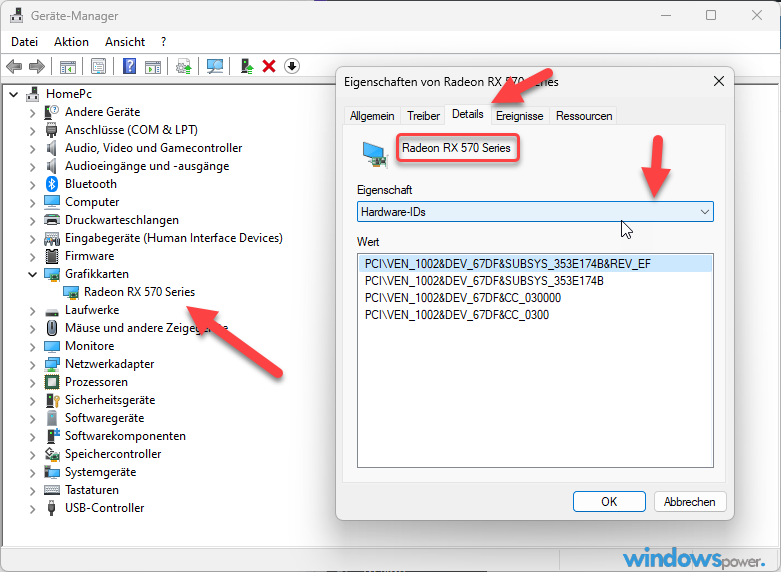
ASUS ROG Strix GeForce RTX 4090 24GB OC Edition Gaming...
- NVIDIA Ada Lovelace Streaming Multiprozessoren: Bis zu 2x Leistung und Energieeffizienz
Methode 2: Verwendung des DirectX-Diagnosetools
- Drücken Sie die Windows-Taste + R, um das Dialogfeld Ausführen zu öffnen.
- Geben Sie „dxdiag“ ein und drücken Sie Enter.
- Das DirectX-Diagnosetool wird geöffnet. Gehen Sie zum Tab Anzeige.
- Hier sehen Sie Informationen zu Ihrer Grafikkarte, einschließlich des Namens, des Herstellers und der Treiberversion.
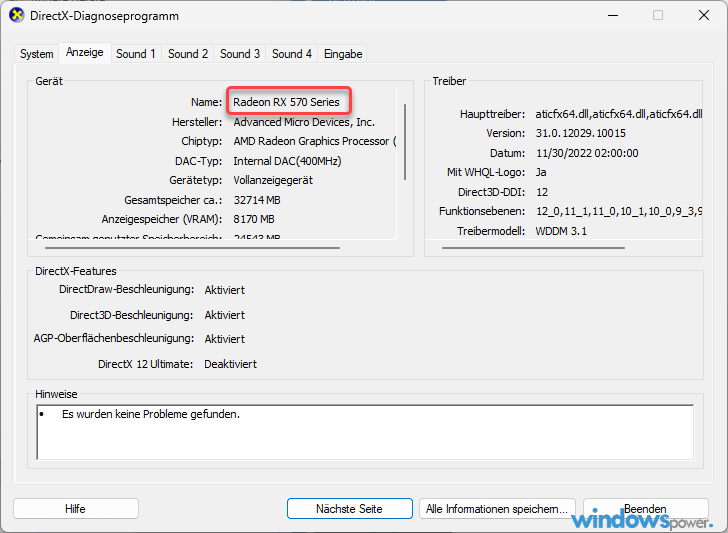
| # | Vorschau | Produkt | Bewertung | Preis | |
|---|---|---|---|---|---|
| 1 |
|
Microsoft Windows 11 Home | 1 Gerät | 1 Benutzer | PC... | 116,28 EUR | Bei Amazon kaufen | |
| 2 |
|
Microsoft Windows 11 Pro | 1 Gerät | 1 Benutzer | PC... | 146,88 EUR | Bei Amazon kaufen | |
| 3 |
|
Windows 7 Professional 64 Bit OEM [Alte Version] | 47,60 EUR | Bei Amazon kaufen |








![USB-Laufwerke deaktivieren und aktivieren in Windows 11 [2025] USB Deaktivierung](https://www.windowspower.de/wp-content/uploads/2025/06/usb-deaktivierung-450x231.webp)
